CITROEN JUMPER SPACETOURER 2018 Eksploatavimo vadovas (in Lithuanian)
Manufacturer: CITROEN, Model Year: 2018, Model line: JUMPER SPACETOURER, Model: CITROEN JUMPER SPACETOURER 2018Pages: 400, PDF Size: 17.29 MB
Page 311 of 400
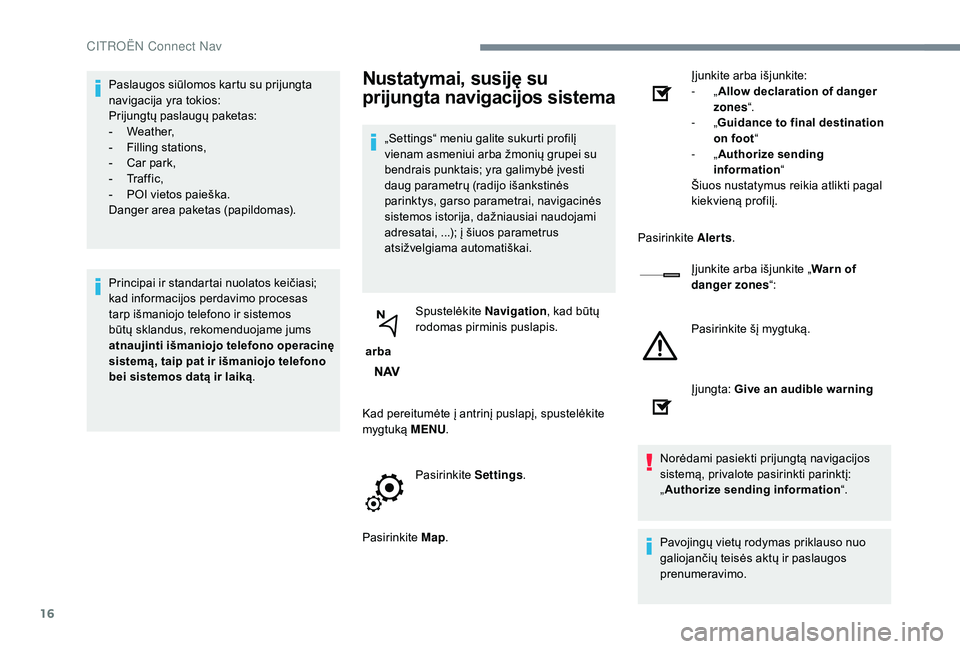
16
Paslaugos siūlomos kartu su prijungta
navigacija yra tokios:
Prijungtų paslaugų paketas:
-
W
eather,
-
F
illing stations,
-
C
ar park,
-
Tr
a f f i c ,
-
P
OI vietos paieška.
Danger area paketas (papildomas).
Principai ir standartai nuolatos keičiasi;
kad informacijos perdavimo procesas
tarp išmaniojo telefono ir sistemos
būtų sklandus, rekomenduojame jums
atnaujinti išmaniojo telefono operacinę
sistemą, taip pat ir išmaniojo telefono
bei sistemos datą ir laiką .Nustatymai, susiję su
prijungta navigacijos sistema
„Settings“ meniu galite sukurti profilį
vienam asmeniui arba žmonių grupei su
bendrais punktais; yra galimybė įvesti
daug parametrų (radijo išankstinės
parinktys, garso parametrai, navigacinės
sistemos istorija, dažniausiai naudojami
adresatai, ...); į šiuos parametrus
atsižvelgiama automatiškai.
arba Spustelėkite
Navigation, kad būtų
rodomas pirminis puslapis.
Kad pereitumėte į antrinį puslapį, spustelėkite
mygtuką MENU.
Pasirinkite Settings.
Pasirinkite Map. Įjunkite arba išjunkite:
-
„
Allow declaration of danger
zones “.
- „
Guidance to final destination
on foot “
- „Authorize sending
information “
Šiuos nustatymus reikia atlikti pagal
kiekvieną profilį.
Pasirinkite Alerts.
Įjunkite arba išjunkite „ Warn of
danger zones “:
Pasirinkite šį mygtuką.
Įjungta: Give an audible warning
Norėdami pasiekti prijungtą navigacijos
sistemą, privalote pasirinkti parinktį:
„ Authorize sending information “.
Pavojingų vietų rodymas priklauso nuo
galiojančių teisės aktų ir paslaugos
prenumeravimo.
CITROËN Connect Nav
Page 312 of 400
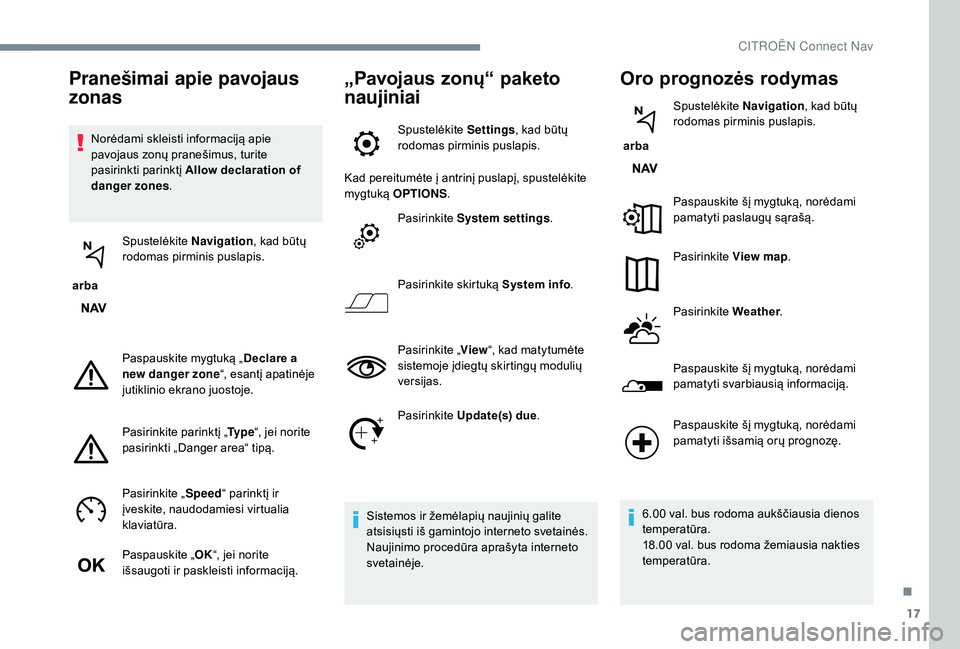
17
Norėdami skleisti informaciją apie
pavojaus zonų pranešimus, turite
pasirinkti parinktį Allow declaration of
danger zones .
arba Spustelėkite
Navigation, kad būtų
rodomas pirminis puslapis.
Paspauskite mygtuką „ Declare a
new danger zone “, esantį apatinėje
jutiklinio ekrano juostoje.
Pasirinkite parinktį „ Ty p e“, jei norite
pasirinkti „Danger area“ tipą.
Pasirinkite „ Speed“ parinktį ir
įveskite, naudodamiesi virtualia
klaviatūra.
Paspauskite „ OK“, jei norite
išsaugoti ir paskleisti informaciją.
„Pavojaus zonų“ paketo
naujiniai
Spustelėkite Settings, kad būtų
rodomas pirminis puslapis.
Kad pereitumėte į antrinį puslapį, spustelėkite
mygtuką OPTIONS .
Pasirinkite System settings .
Pasirinkite skirtuką System info.
Pasirinkite „ View“, kad matytumėte
sistemoje įdiegtų skirtingų modulių
versijas.
Pasirinkite Update(s) due .
Sistemos ir žemėlapių naujinių galite
atsisiųsti iš gamintojo interneto svetainės.
Naujinimo procedūra aprašyta interneto
svetainėje.
Oro prognozės rodymas
arba Spustelėkite
Navigation, kad būtų
rodomas pirminis puslapis.
Paspauskite šį mygtuką, norėdami
pamatyti paslaugų sąrašą.
Pasirinkite View map.
Pasirinkite Weather.
Paspauskite šį mygtuką, norėdami
pamatyti svarbiausią informaciją.
Pranešimai apie pavojaus
zonas
Paspauskite šį mygtuką, norėdami
pamatyti išsamią orų prognozę.
6.00
val. bus rodoma aukščiausia dienos
temperatūra.
18.00
val. bus rodoma žemiausia nakties
temperatūra.
.
CITROËN Connect Nav
Page 313 of 400
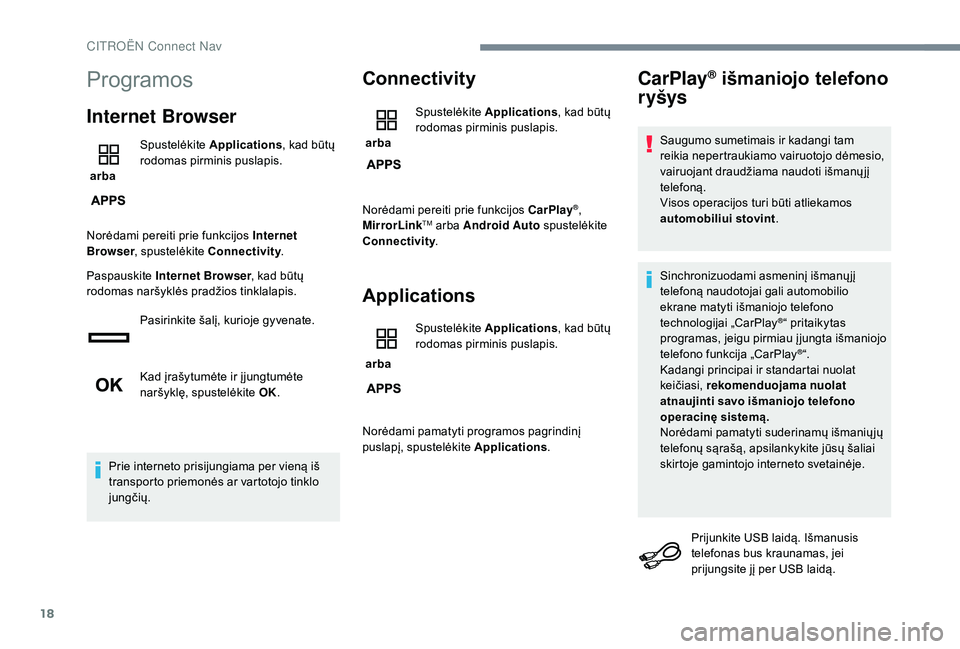
18
Programos
Internet Browser
arba Spustelėkite
Applications , kad būtų
rodomas pirminis puslapis.
Norėdami pereiti prie funkcijos Internet
Browser , spustelėkite Connectivity .
Paspauskite Internet Browser , kad būtų
rodomas naršyklės pradžios tinklalapis.
Pasirinkite šalį, kurioje gyvenate.
Kad įrašytumėte ir į jungtumėte
naršyklę, spustelėkite OK.
Prie interneto prisijungiama per vieną iš
transporto priemonės ar vartotojo tinklo
jungčių.
Connectivity
arba Spustelėkite
Applications , kad būtų
rodomas pirminis puslapis.
Norėdami pereiti prie funkcijos CarPlay
®,
MirrorLinkTM arba Android Auto spustelėkite
Connectivity .
Applications
arba Spustelėkite
Applications , kad būtų
rodomas pirminis puslapis.
Norėdami pamatyti programos pagrindinį
puslapį, spustelėkite Applications.
CarPlay® išmaniojo telefono
r yšys
Saugumo sumetimais ir kadangi tam
reikia nepertraukiamo vairuotojo dėmesio,
vairuojant draudžiama naudoti išmanų jį
telefoną.
Visos operacijos turi būti atliekamos
automobiliui stovint .
Sinchronizuodami asmeninį išmanųjį
telefoną naudotojai gali automobilio
ekrane matyti išmaniojo telefono
technologijai „CarPlay
®“ pritaikytas
programas, jeigu pirmiau į jungta išmaniojo
telefono funkcija „CarPlay
®“.
Kadangi principai ir standartai nuolat
keičiasi, rekomenduojama nuolat
atnaujinti savo išmaniojo telefono
operacinę sistemą.
Norėdami pamatyti suderinamų išmanių jų
telefonų sąrašą, apsilankykite jūsų šaliai
skirtoje gamintojo interneto svetainėje.
Prijunkite USB laidą. Išmanusis
telefonas bus kraunamas, jei
prijungsite jį per USB laidą.
CITROËN Connect Nav
Page 314 of 400
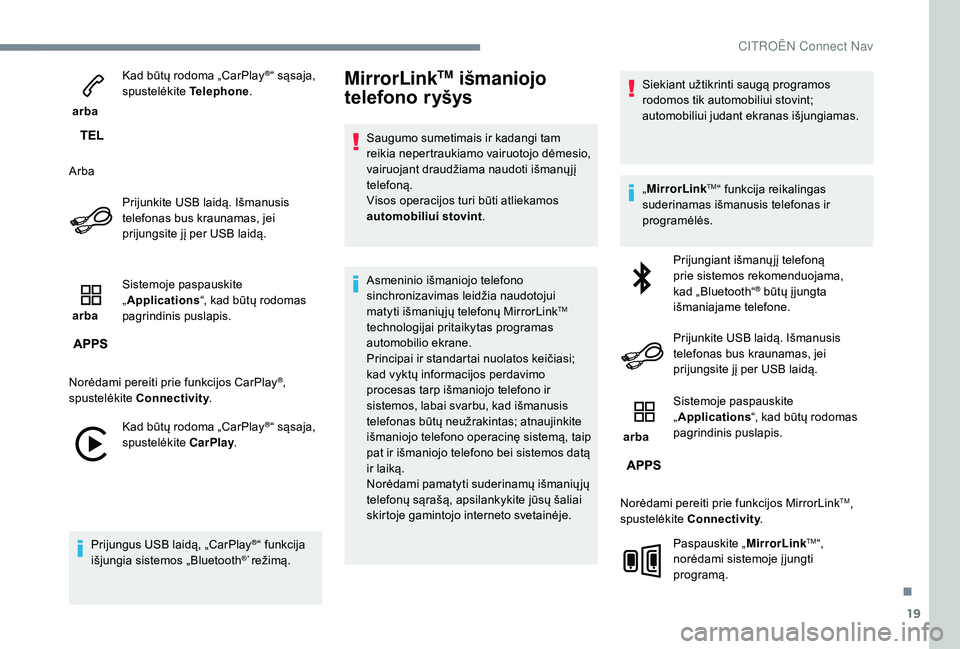
19
arba Kad būtų rodoma „CarPlay
®“ sąsaja,
spustelėkite Telephone.
Arba Prijunkite USB laidą. Išmanusis
telefonas bus kraunamas, jei
prijungsite jį per USB laidą.
arba Sistemoje paspauskite
„
Applications “, kad būtų rodomas
pagrindinis puslapis.
Norėdami pereiti prie funkcijos CarPlay
®,
spustelėkite Connectivity .
Kad būtų rodoma „CarPlay
®“ sąsaja,
spustelėkite CarPlay.
Prijungus USB laidą, „CarPlay
®“ funkcija
išjungia sistemos „Bluetooth®“ režimą.
MirrorLinkTM išmaniojo
telefono ryšys
Saugumo sumetimais ir kadangi tam
reikia nepertraukiamo vairuotojo dėmesio,
vairuojant draudžiama naudoti išmanų jį
telefoną.
Visos operacijos turi būti atliekamos
automobiliui stovint .
Asmeninio išmaniojo telefono
sinchronizavimas leidžia naudotojui
matyti išmanių jų telefonų MirrorLink
TM
technologijai pritaikytas programas
automobilio ekrane.
Principai ir standartai nuolatos keičiasi;
kad vyktų informacijos perdavimo
procesas tarp išmaniojo telefono ir
sistemos, labai svarbu, kad išmanusis
telefonas būtų neužrakintas; atnaujinkite
išmaniojo telefono operacinę sistemą, taip
pat ir išmaniojo telefono bei sistemos datą
ir laiką.
Norėdami pamatyti suderinamų išmanių jų
telefonų sąrašą, apsilankykite jūsų šaliai
skirtoje gamintojo interneto svetainėje. Siekiant užtikrinti saugą programos
rodomos tik automobiliui stovint;
automobiliui judant ekranas išjungiamas.
„
MirrorLink
TM“ funkcija reikalingas
suderinamas išmanusis telefonas ir
programėlės.
Prijungiant išmanų jį telefoną
prie sistemos rekomenduojama,
kad „Bluetooth“
® būtų į jungta
išmaniajame telefone.
Prijunkite USB laidą. Išmanusis
telefonas bus kraunamas, jei
prijungsite jį per USB laidą.
arba Sistemoje paspauskite
„
Applications “, kad būtų rodomas
pagrindinis puslapis.
Norėdami pereiti prie funkcijos MirrorLink
TM,
spustelėkite Connectivity .
Paspauskite „ MirrorLink
TM“,
norėdami sistemoje į jungti
programą.
.
CITROËN Connect Nav
Page 315 of 400
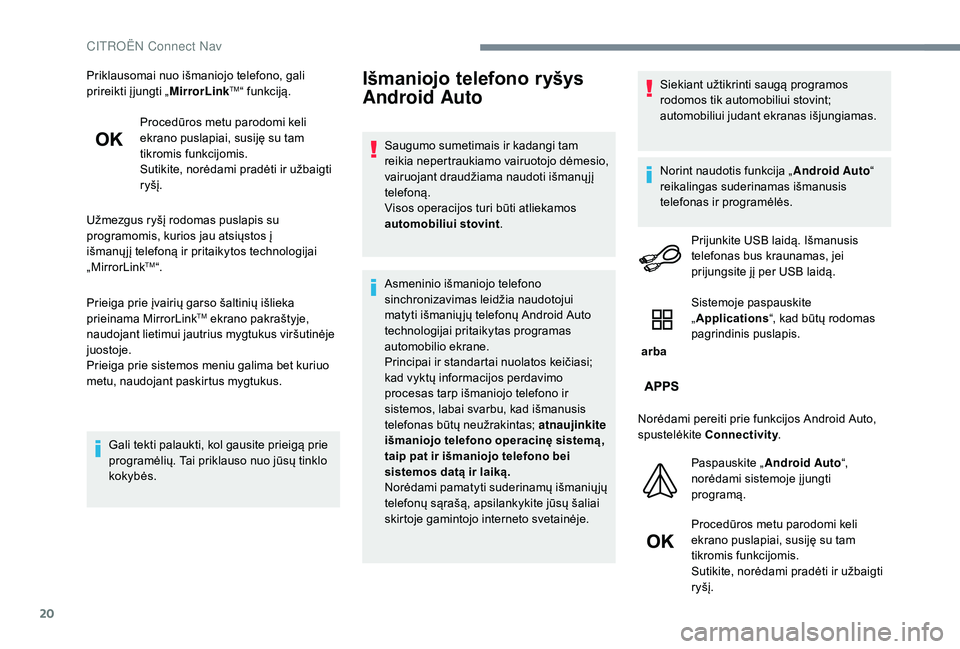
20
Priklausomai nuo išmaniojo telefono, gali
prireikti į jungti „MirrorLinkTM“ funkciją.
Procedūros metu parodomi keli
ekrano puslapiai, susiję su tam
tikromis funkcijomis.
Sutikite, norėdami pradėti ir užbaigti
ryšį.
Užmezgus ryšį rodomas puslapis su
programomis, kurios jau atsiųstos į
išmanų jį telefoną ir pritaikytos technologijai
„MirrorLink
TM“.
Prieiga prie įvairių garso šaltinių išlieka
prieinama MirrorLink
TM ekrano pakraštyje,
naudojant lietimui jautrius mygtukus viršutinėje
juostoje.
Prieiga prie sistemos meniu galima bet kuriuo
metu, naudojant paskirtus mygtukus.
Gali tekti palaukti, kol gausite prieigą prie
programėlių. Tai priklauso nuo jūsų tinklo
kokybės.
Išmaniojo telefono ryšys
Android Auto
Saugumo sumetimais ir kadangi tam
reikia nepertraukiamo vairuotojo dėmesio,
vairuojant draudžiama naudoti išmanų jį
telefoną.
Visos operacijos turi būti atliekamos
automobiliui stovint .
Asmeninio išmaniojo telefono
sinchronizavimas leidžia naudotojui
matyti išmanių jų telefonų Android Auto
technologijai pritaikytas programas
automobilio ekrane.
Principai ir standartai nuolatos keičiasi;
kad vyktų informacijos perdavimo
procesas tarp išmaniojo telefono ir
sistemos, labai svarbu, kad išmanusis
telefonas būtų neužrakintas; atnaujinkite
išmaniojo telefono operacinę sistemą,
taip pat ir išmaniojo telefono bei
sistemos datą ir laiką.
Norėdami pamatyti suderinamų išmanių jų
telefonų sąrašą, apsilankykite jūsų šaliai
skirtoje gamintojo interneto svetainėje. Siekiant užtikrinti saugą programos
rodomos tik automobiliui stovint;
automobiliui judant ekranas išjungiamas.
Norint naudotis funkcija „
Android Auto“
reikalingas suderinamas išmanusis
telefonas ir programėlės.
Prijunkite USB laidą. Išmanusis
telefonas bus kraunamas, jei
prijungsite jį per USB laidą.
arba Sistemoje paspauskite
„
Applications “, kad būtų rodomas
pagrindinis puslapis.
Norėdami pereiti prie funkcijos Android Auto,
spustelėkite Connectivity .
Paspauskite „ Android Auto “,
norėdami sistemoje į jungti
programą.
Procedūros metu parodomi keli
ekrano puslapiai, susiję su tam
tikromis funkcijomis.
Sutikite, norėdami pradėti ir užbaigti
ryšį.
CITROËN Connect Nav
Page 316 of 400
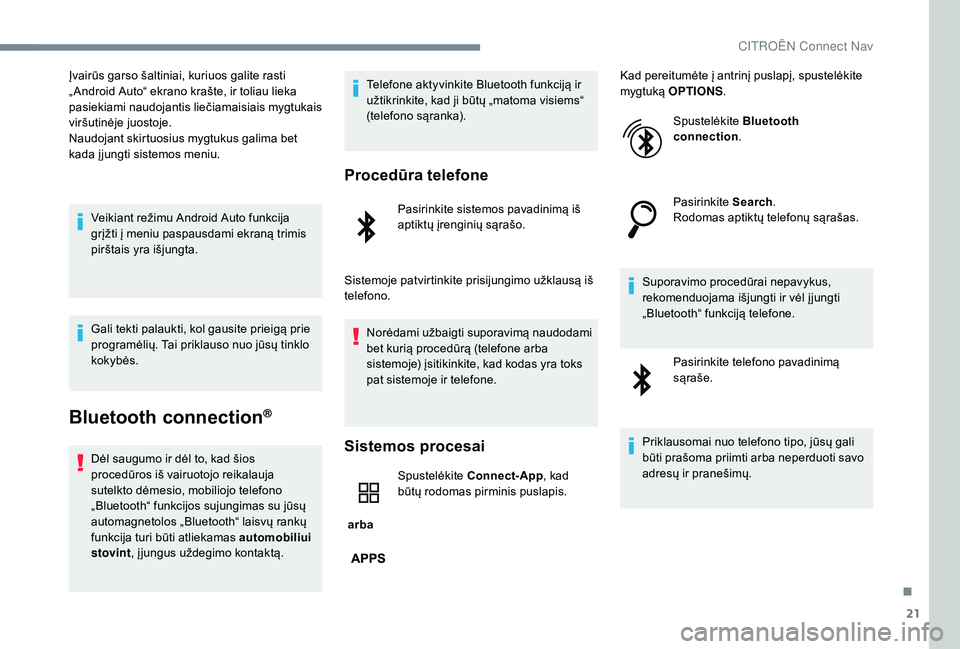
21
Įvairūs garso šaltiniai, kuriuos galite rasti
„ Android Auto“ ekrano krašte, ir toliau lieka
pasiekiami naudojantis liečiamaisiais mygtukais
viršutinėje juostoje.
Naudojant skirtuosius mygtukus galima bet
kada į jungti sistemos meniu.Veikiant režimu Android Auto funkcija
grįžti į meniu paspausdami ekraną trimis
pirštais yra išjungta.
Gali tekti palaukti, kol gausite prieigą prie
programėlių. Tai priklauso nuo jūsų tinklo
kokybės.
Bluetooth connection®
Dėl saugumo ir dėl to, kad šios
procedūros iš vairuotojo reikalauja
sutelkto dėmesio, mobiliojo telefono
„Bluetooth“ funkcijos sujungimas su jūsų
automagnetolos „Bluetooth“ laisvų rankų
funkcija turi būti atliekamas automobiliui
stovint , į jungus uždegimo kontaktą. Telefone aktyvinkite Bluetooth funkciją ir
užtikrinkite, kad ji būtų „matoma visiems“
(telefono sąranka).
Procedūra telefone
Pasirinkite sistemos pavadinimą iš
aptiktų įrenginių sąrašo.
Sistemoje patvirtinkite prisijungimo užklausą iš
telefono. Norėdami užbaigti suporavimą naudodami
bet kurią procedūrą (telefone arba
sistemoje) įsitikinkite, kad kodas yra toks
pat sistemoje ir telefone.
Sistemos procesai
arba Spustelėkite
Connect-App , kad
būtų rodomas pirminis puslapis. Kad pereitumėte į antrinį puslapį, spustelėkite
mygtuką
OPTIONS .
Spustelėkite Bluetooth
connection .
Pasirinkite Search.
Rodomas aptiktų telefonų sąrašas.
Suporavimo procedūrai nepavykus,
rekomenduojama išjungti ir vėl į jungti
„Bluetooth“ funkciją telefone. Pasirinkite telefono pavadinimą
sąraše.
Priklausomai nuo telefono tipo, jūsų gali
būti prašoma priimti arba neperduoti savo
adresų ir pranešimų.
.
CITROËN Connect Nav
Page 317 of 400
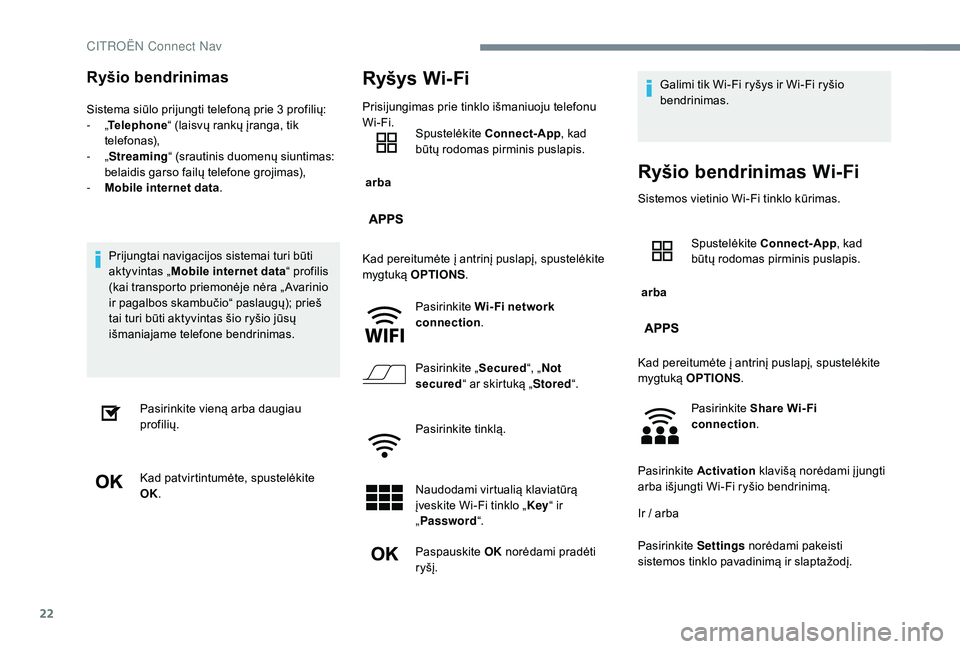
22
Ryšio bendrinimas
Sistema siūlo prijungti telefoną prie 3 profilių:
- „Telephone “ (laisvų rankų įranga, tik
telefonas),
-
„Streaming “ (srautinis duomenų siuntimas:
belaidis garso failų telefone grojimas),
-
M
obile internet data .
Prijungtai navigacijos sistemai turi būti
aktyvintas „ Mobile internet data “ profilis
(kai transporto priemonėje nėra „ Avarinio
ir pagalbos skambučio“ paslaugų); prieš
tai turi būti aktyvintas šio ryšio jūsų
išmaniajame telefone bendrinimas.
Pasirinkite vieną arba daugiau
profilių.
Kad patvirtintumėte, spustelėkite
OK.
Ryšys Wi-Fi
Prisijungimas prie tinklo išmaniuoju telefonu
Wi-Fi.
arba Spustelėkite
Connect-App , kad
būtų rodomas pirminis puslapis.
Kad pereitumėte į antrinį puslapį, spustelėkite
mygtuką OPTIONS .
Pasirinkite Wi- Fi network
connection .
Pasirinkite „ Secured“, „Not
secured “ ar skirtuką „ Stored“.
Pasirinkite tinklą.
Naudodami virtualią klaviatūrą
įveskite Wi-Fi tinklo „ Key“ ir
„ Password “.
Paspauskite OK norėdami pradėti
ryšį. Galimi tik Wi-Fi ryšys ir Wi-Fi ryšio
bendrinimas.
Ryšio bendrinimas Wi-Fi
Sistemos vietinio Wi-Fi tinklo kūrimas.
arba
Spustelėkite
Connect-App , kad
būtų rodomas pirminis puslapis.
Kad pereitumėte į antrinį puslapį, spustelėkite
mygtuką OPTIONS .
Pasirinkite Share Wi- Fi
connection .
Pasirinkite Activation klavišą norėdami į jungti
arba išjungti Wi-Fi ryšio bendrinimą.
Ir / arba
Pasirinkite Settings norėdami pakeisti
sistemos tinklo pavadinimą ir slaptažodį.
CITROËN Connect Nav
Page 318 of 400
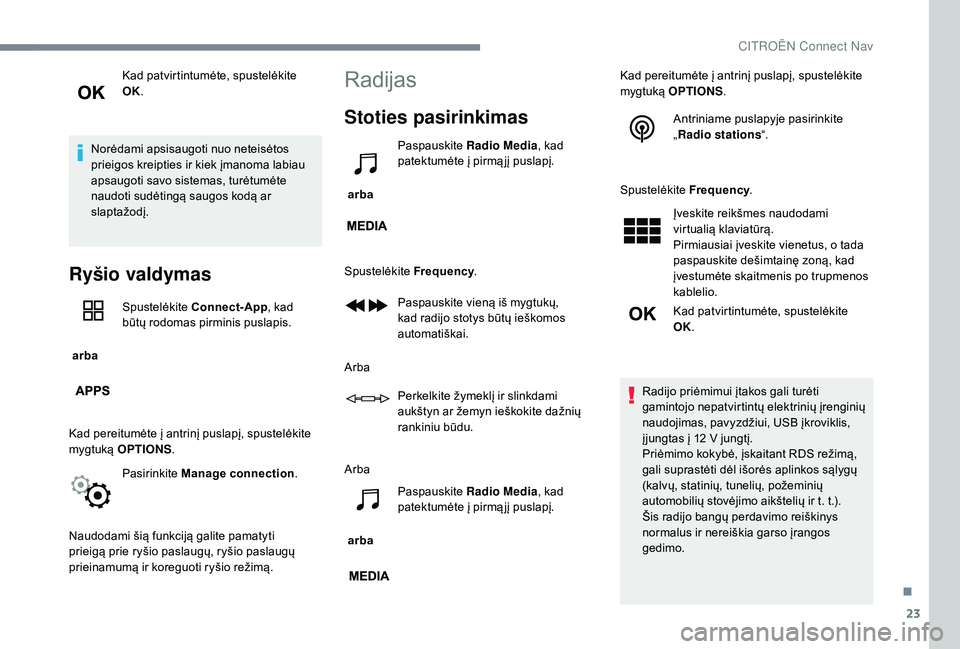
23
Kad patvirtintumėte, spustelėkite
OK.
Norėdami apsisaugoti nuo neteisėtos
prieigos kreipties ir kiek įmanoma labiau
apsaugoti savo sistemas, turėtumėte
naudoti sudėtingą saugos kodą ar
slaptažodį.
Ryšio valdymas
arba Spustelėkite
Connect-App , kad
būtų rodomas pirminis puslapis.
Kad pereitumėte į antrinį puslapį, spustelėkite
mygtuką OPTIONS .
Pasirinkite Manage connection .
Naudodami šią funkciją galite pamatyti
prieigą prie ryšio paslaugų, ryšio paslaugų
prieinamumą ir koreguoti ryšio režimą.
Radijas
Stoties pasirinkimas
arba Paspauskite
Radio Media , kad
patektumėte į pirmą jį puslapį.
Spustelėkite Frequency.
Paspauskite vieną iš mygtukų,
kad radijo stotys būtų ieškomos
automatiškai.
Arba Perkelkite žymeklį ir slinkdami
aukštyn ar žemyn ieškokite dažnių
rankiniu būdu.
Arba
arba Paspauskite
Radio Media , kad
patektumėte į pirmą jį puslapį. Kad pereitumėte į antrinį puslapį, spustelėkite
mygtuką
OPTIONS .
Antriniame puslapyje pasirinkite
„ Radio stations “.
Spustelėkite Frequency.
Įveskite reikšmes naudodami
virtualią klaviatūrą.
Pirmiausiai įveskite vienetus, o tada
paspauskite dešimtainę zoną, kad
įvestumėte skaitmenis po trupmenos
kablelio.
Kad patvirtintumėte, spustelėkite
OK.
Radijo priėmimui įtakos gali turėti
gamintojo nepatvirtintų elektrinių įrenginių
naudojimas, pavyzdžiui, USB įkroviklis,
į jungtas į 12
V jungtį.
Priėmimo kokybė, įskaitant RDS režimą,
gali suprastėti dėl išorės aplinkos sąlygų
(kalvų, statinių, tunelių, požeminių
automobilių stovėjimo aikštelių ir t. t.).
Šis radijo bangų perdavimo reiškinys
normalus ir nereiškia garso įrangos
gedimo.
.
CITROËN Connect Nav
Page 319 of 400
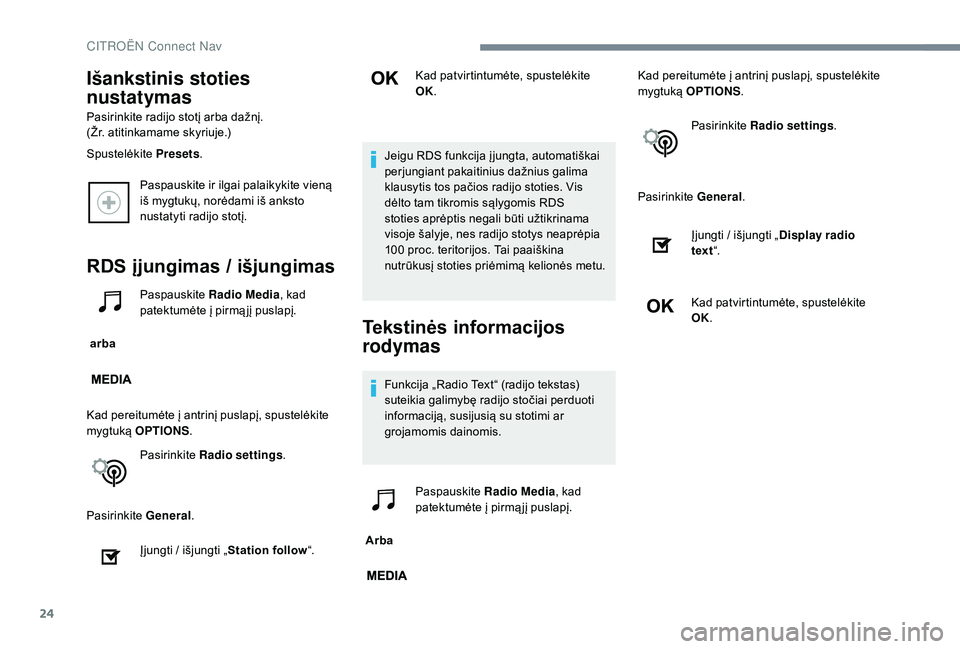
24
Paspauskite ir ilgai palaikykite vieną
iš mygtukų, norėdami iš anksto
nustatyti radijo stotį.
RDS įjungimas / išjungimas
arba Paspauskite
Radio Media , kad
patektumėte į pirmą jį puslapį.
Kad pereitumėte į antrinį puslapį, spustelėkite
mygtuką OPTIONS .
Pasirinkite Radio settings .
Pasirinkite General.
Įjungti / išjungti „ Station follow“. Kad patvirtintumėte, spustelėkite
OK.
Jeigu RDS funkcija į jungta, automatiškai
perjungiant pakaitinius dažnius galima
klausytis tos pačios radijo stoties. Vis
dėlto tam tikromis sąlygomis RDS
stoties aprėptis negali būti užtikrinama
visoje šalyje, nes radijo stotys neaprėpia
100 proc. teritorijos. Tai paaiškina
nutrūkusį stoties priėmimą kelionės metu.Tekstinės informacijos
rodymas
Funkcija „Radio Text“ (radijo tekstas)
suteikia galimybę radijo stočiai perduoti
informaciją, susijusią su stotimi ar
grojamomis dainomis.
Arba Paspauskite
Radio Media , kad
patektumėte į pirmą jį puslapį. Kad pereitumėte į antrinį puslapį, spustelėkite
mygtuką
OPTIONS .
Pasirinkite Radio settings .
Pasirinkite General.
Išankstinis stoties
nustatymas
Pasirinkite radijo stotį arba dažnį.
(Žr. atitinkamame skyriuje.)
Spustelėkite Presets.
Įjungti / išjungti „Display radio
text “.
Kad patvirtintumėte, spustelėkite
OK.
CITROËN Connect Nav
Page 320 of 400
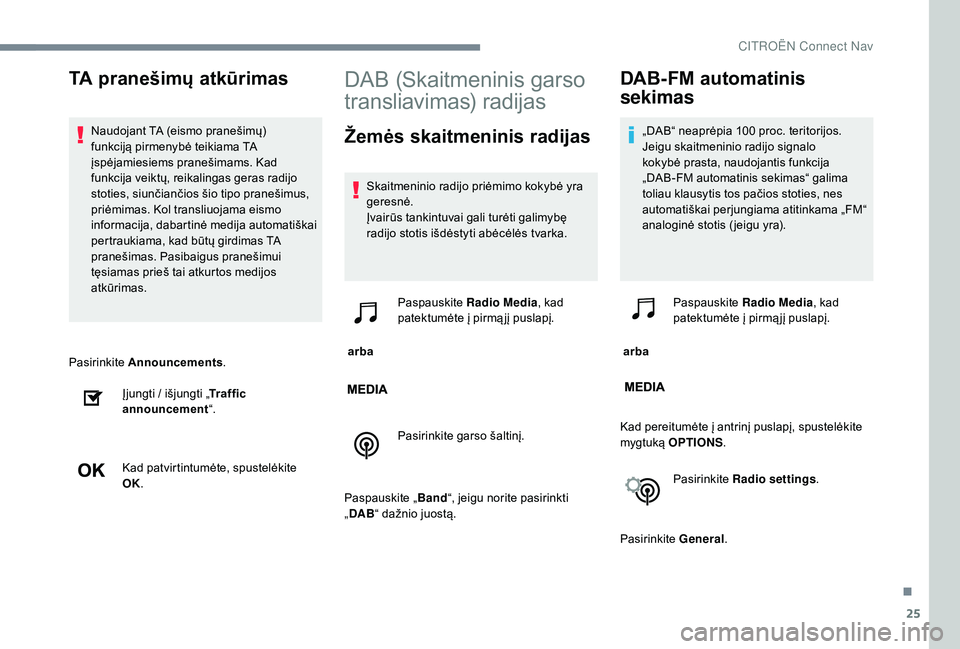
25
Pasirinkite Announcements .
Įjungti / išjungti „ Traffic
announcement “.
Kad patvirtintumėte, spustelėkite
OK.
DAB (Skaitmeninis garso
transliavimas) radijas
Žemės skaitmeninis radijas
Skaitmeninio radijo priėmimo kokybė yra
geresnė.
Įvairūs tankintuvai gali turėti galimybę
radijo stotis išdėstyti abėcėlės tvarka.
arba Paspauskite
Radio Media , kad
patektumėte į pirmą jį puslapį.
Pasirinkite garso šaltinį.
Paspauskite „ Band“, jeigu norite pasirinkti
„ DAB “ dažnio juostą.
DAB-FM automatinis
sekimas
„DAB“ neaprėpia 100 proc. teritorijos.
J eigu skaitmeninio radijo signalo
kokybė prasta, naudojantis funkcija
„DAB-FM automatinis sekimas“ galima
toliau klausytis tos pačios stoties, nes
automatiškai perjungiama atitinkama „FM“
analoginė stotis ( jeigu yra).
arba Paspauskite
Radio Media , kad
patektumėte į pirmą jį puslapį.
Kad pereitumėte į antrinį puslapį, spustelėkite
mygtuką OPTIONS .
Pasirinkite Radio settings .
Pasirinkite General.
TA pranešimų atkūrimas
Naudojant TA (eismo pranešimų)
funkciją pirmenybė teikiama TA
įspėjamiesiems pranešimams. Kad
funkcija veiktų, reikalingas geras radijo
stoties, siunčiančios šio tipo pranešimus,
priėmimas. Kol transliuojama eismo
informacija, dabartinė medija automatiškai
pertraukiama, kad būtų girdimas TA
pranešimas. Pasibaigus pranešimui
tęsiamas prieš tai atkurtos medijos
atkūrimas.
.
CITROËN Connect Nav